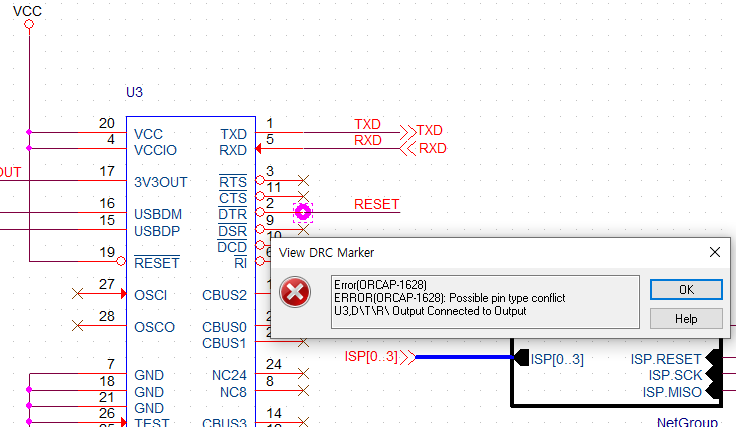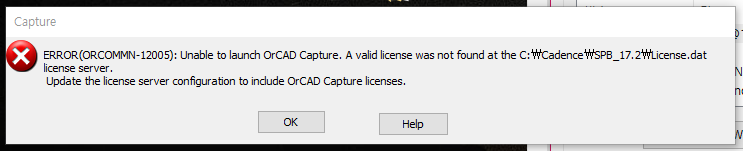설계를 하고 데이터를 백업해서 다른곳에서 사용할때 어떤 파일들을 해야할지 난감할 때가 있다.
그러나 이미 자료를 정리해주신 블로거님의 유용한 자료가 있어서 공유한다.
https://tattler.tistory.com/104
OrCAD 프로젝트 백업 방법
OrCAD(Pspice) 에서 디자인이나 프로젝트를 백업해서 다른사람한테 넘겨주고 싶은데, 무슨 파일을 줘야할 지 잘 모르는 경우가 있다. 메뉴에서 Export Design을 하려니 EDF파일은 뭐고, Config 파일은 또 뭐고.....
tattler.tistory.com
요약하자면,
* 데이터 저장하기(백업하기)
1. File Menu - Archive Project
2. 본인이 저장하고자 하는 위치를 설정 ( 저는 라이브러리를 직접제작하고, DRC 정보까지 원해서 아래 2가지 항목을 체크했습니다)

* 데이터 불러오기
1. File - Open - Project 로 접근하여
2. 불러온 데이터가 동일한 폴더내에 있어야 하고, .opj 를 실행시키면 된다!
'Cadence Tool > Orcad Capture | Allegro PCB' 카테고리의 다른 글
| [CAPTURE / PCB Editor] Orcad PCB Editor에서 Footprint 업데이트 및 추가된 것 적용하기 (4) | 2019.10.21 |
|---|---|
| [PCB Editor] OrCAD PCB 내가 직접 만든 Footprint가 안보이거나 로드가 안될때 (0) | 2019.10.18 |
| [PCB Editor] Orcad PCB 부품 배치에서 한꺼번에 그룹 회전시키기 (0) | 2019.10.17 |
| [PADSTACK] Orcad Allegro PCB - Pad 생성하기 (hole 또는 SMD pad) (2) | 2019.10.08 |
| [CAPTURE] Orcad Capture 에러해결 (DRC Check 에러 메세지 관련) (0) | 2019.10.04 |